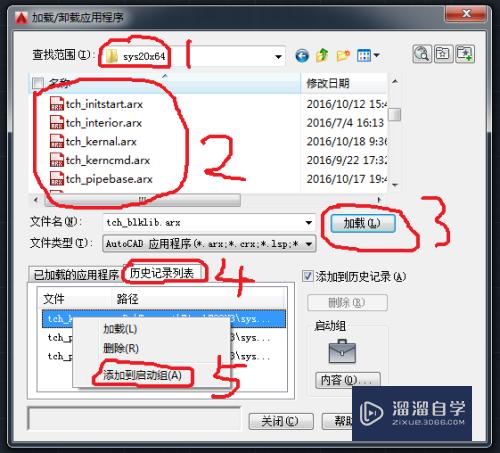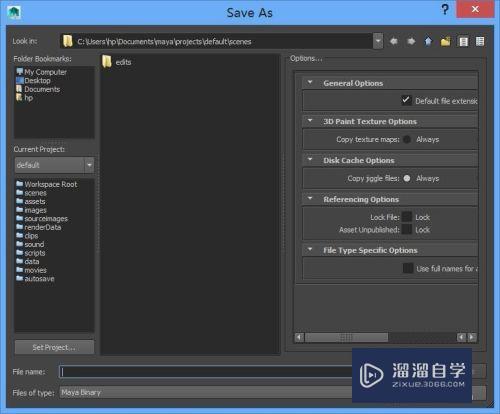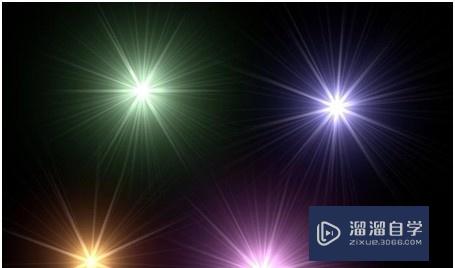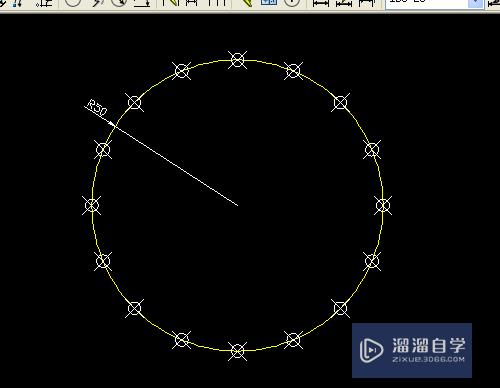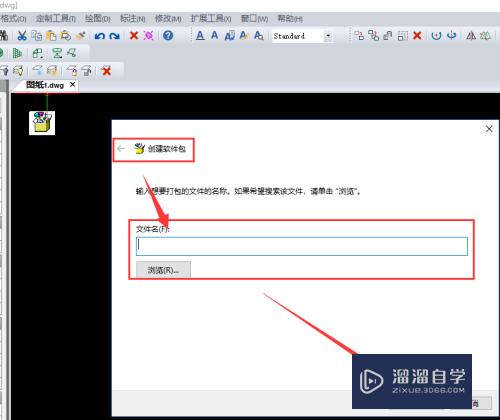Excel怎么在斜杠里打字(excel怎么在斜杠里打字)优质
Excel是我们常常会使用的办公软件之一。它的主要功能是帮助我们制作表格。但是有不少用户反映说不知道Excel表格技巧—怎么在斜杠里打字。那么遇到这个问题该怎么办呢。如果你不知道的话。那就赶紧看看小渲整理的解决方法吧!

工具/软件
硬件型号:惠普(HP)暗影精灵8
系统版本:Windows10
所需软件:Excel2019
方法/步骤
第1步
首先启动桌面上的excel

第2步
打开文档
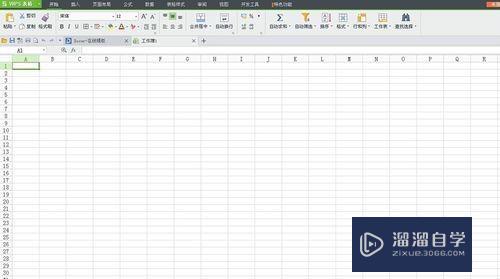
第3步
利用插入下的形状。插入一条斜线。如下图所示:
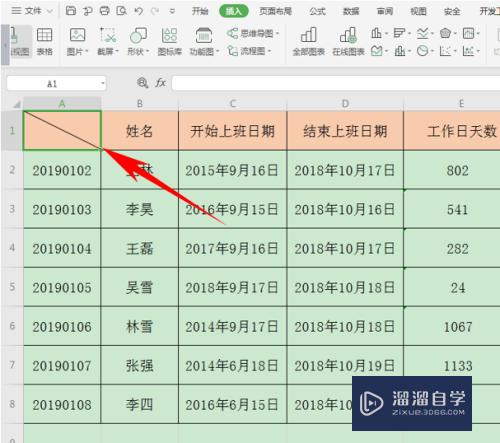
第4步
然后。单击工具栏【插入】下的【文本框】。位置如下图所示:
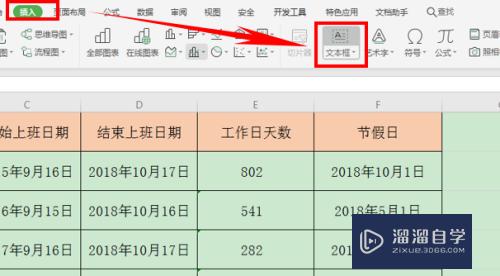
第5步
插入一个文本框。在文本框中输入文字。如下图所示。在旁边的属性栏里单击填充图标。选择无填充颜色:
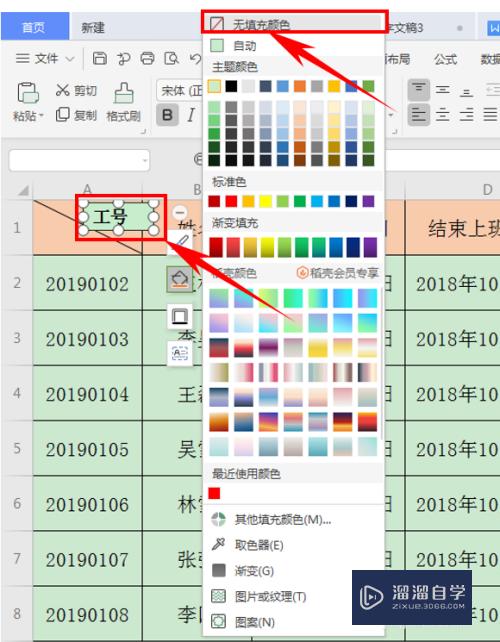
第6步
选择后我们看到文本框便为无填充颜色了。然后单击轮廓选项。选择无轮廓。如下图所示:
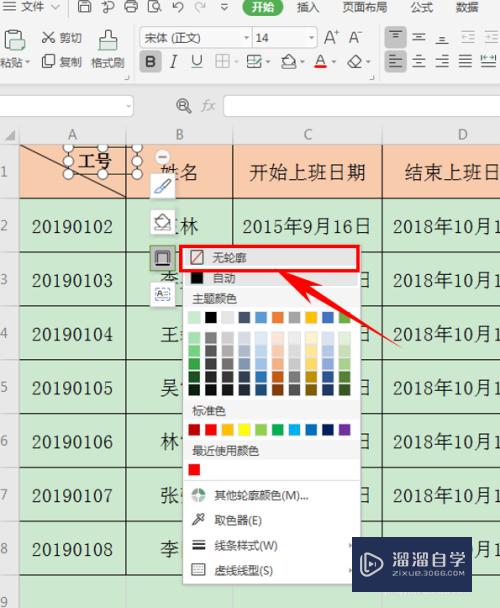
第7步
这样我们看到。文字已经成功打到了斜杠当中。如下图所示:
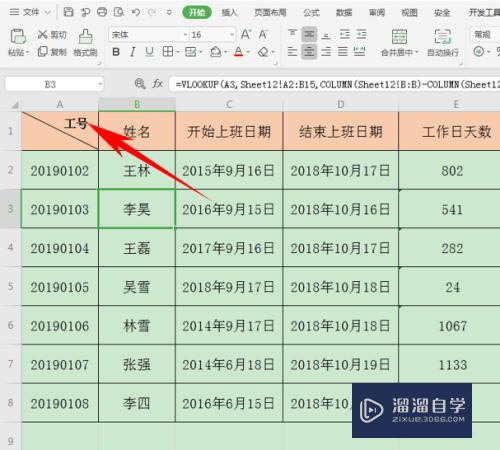
以上关于“Excel怎么在斜杠里打字(excel怎么在斜杠里打字)”的内容小渲今天就介绍到这里。希望这篇文章能够帮助到小伙伴们解决问题。如果觉得教程不详细的话。可以在本站搜索相关的教程学习哦!
更多精选教程文章推荐
以上是由资深渲染大师 小渲 整理编辑的,如果觉得对你有帮助,可以收藏或分享给身边的人
本文标题:Excel怎么在斜杠里打字(excel怎么在斜杠里打字)
本文地址:http://www.hszkedu.com/63373.html ,转载请注明来源:云渲染教程网
友情提示:本站内容均为网友发布,并不代表本站立场,如果本站的信息无意侵犯了您的版权,请联系我们及时处理,分享目的仅供大家学习与参考,不代表云渲染农场的立场!
本文地址:http://www.hszkedu.com/63373.html ,转载请注明来源:云渲染教程网
友情提示:本站内容均为网友发布,并不代表本站立场,如果本站的信息无意侵犯了您的版权,请联系我们及时处理,分享目的仅供大家学习与参考,不代表云渲染农场的立场!